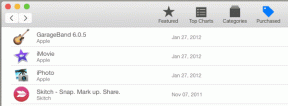Windows 10 제품 키를 찾는 방법
잡집 / / November 28, 2021
Windows 운영 체제는 개인용 컴퓨터의 기능을 완전히 다른 수준으로 끌어 올렸습니다. Microsoft 기반 OS는 시장에서 가장 편리하고 사용하기 쉽고 효율적인 운영 체제입니다. 그러나 PC에 Windows를 설치하려면 모든 Windows 시스템에 고유한 25자 코드인 제품 키가 있어야 합니다. 장치의 제품 키를 찾는 데 어려움을 겪고 있다면 여기에서 검색이 끝납니다. 할 수 있는 방법을 알아보려면 미리 읽어보세요. Windows 10 제품 키를 찾으십시오.
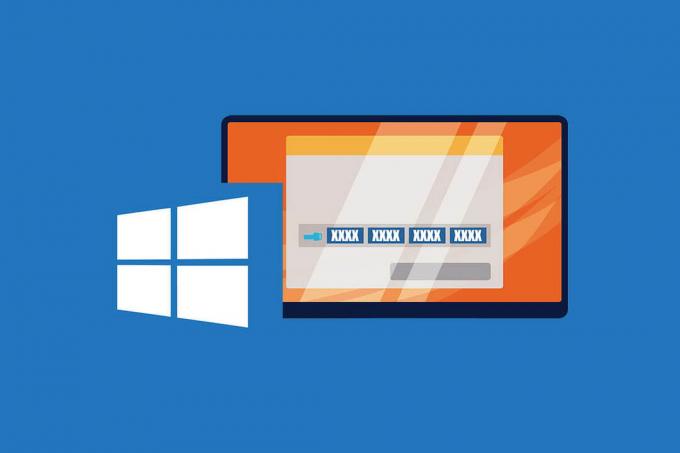
내용물
- Windows 10 제품 키를 찾는 방법
- 내 Windows 10 제품 키를 찾아야 하는 이유는 무엇입니까?
- 방법 1: PowerShell 명령 창을 사용하여 키 찾기
- 방법 2: ProduKey 앱을 사용하여 제품 키 검색
- 방법 3: VBS 파일을 사용하여 Windows 레지스트리에 액세스
- 방법 4: Windows 10 제품 상자 및 기타 관련 문서 확인
- 추가 팁
Windows 10 제품 키를 찾는 방법
내 Windows 10 제품 키를 찾아야 하는 이유는 무엇입니까?
Windows 10 장치의 제품 키는 운영 체제를 인증하는 것입니다. Windows가 원활하게 작동하는 이유이며 시스템에 대한 보증을 받을 수 있도록 도와줍니다. 정품 코드만 있으면 OS가 제대로 작동하기 때문에 Windows를 다시 설치하는 동안 제품 키가 필요할 수 있습니다. 또한 제품 키를 아는 것은 항상 플러스 포인트입니다. 장치가 작동을 멈출 때를 알 수 없으며 다시 실행하려면 제품 키가 필요합니다.
방법 1: PowerShell 명령 창을 사용하여 키 찾기
Microsoft는 다음을 확인했습니다. 제품 키는 우연히 발견할 수 있는 것이 아닙니다.. 이는 장치의 전체 ID를 구성하며 시스템에 안전하게 내장됩니다. 그러나 PowerShell 명령 창을 사용하여 제품 키를 검색하고 나중에 참조할 수 있도록 기록해 둘 수 있습니다.
1. 고개를 숙인다 옆에 있는 검색창에 메뉴를 시작하다 Windows 장치에서.

2. PowerShell 검색 Windows PowerShell 응용 프로그램을 엽니다.

3. 또는 바탕 화면에서 Shift 키를 누른 상태에서 마우스 오른쪽 버튼 클릭 당신의 마우스. 옵션에서 여기에서 PowerShell 창을 엽니다. 명령 창에 액세스합니다.
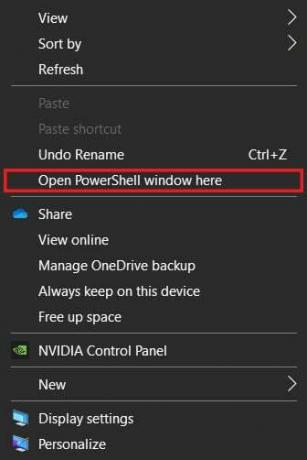
4. 명령 창에서, 유형 다음 코드에서: (Get-WmiObject -query 'SoftwareLicensingService에서 * 선택').OA3xOriginalProductKey 그런 다음 Enter를 클릭하여 코드를 실행합니다.

5. 코드가 실행되고 Windows 운영 체제의 정품 제품 키가 표시됩니다. 키를 메모하고 안전하게 보관하십시오.
방법 2: ProduKey 앱을 사용하여 제품 키 검색
NirSoft의 ProduKey 앱은 장치에 있는 모든 소프트웨어의 제품 키를 표시하도록 설계되었습니다. 이 소프트웨어는 사용이 정말 간편하며 코딩 기술을 테스트하지 않고도 제품 키를 찾을 수 있도록 도와줍니다. ProduKey를 사용하여 Windows 10 제품 키를 찾는 방법은 다음과 같습니다.
1. 주어진 장소로 이동 링크 그리고 ProduKey zip 파일 다운로드 당신의 PC에.
2. 파일을 추출하고 응용 프로그램을 실행합니다.
3. NS 소프트웨어에 제품 키가 표시됩니다. Windows 10 및 Microsoft 사무실과 연결되어 있습니다.

4. ProduKey 소프트웨어를 사용하여 부팅되지 않는 Windows 응용 프로그램의 제품 키를 찾을 수도 있습니다.
5. 하드 디스크를 당겨 죽은 컴퓨터를 제거하거나 전문가에게 맡기십시오.
6. 하드디스크를 제거한 후, 플러그 작동 중인 PC에 넣고 ProduKey 응용 프로그램을 실행합니다.
7. 소프트웨어의 왼쪽 상단에서 파일 그리고 소스 선택을 클릭합니다.

8. 클릭 외부 Windows 디렉터리에서 제품 키 로드' 그런 다음 PC를 검색하여 방금 연결한 하드 디스크를 선택합니다.
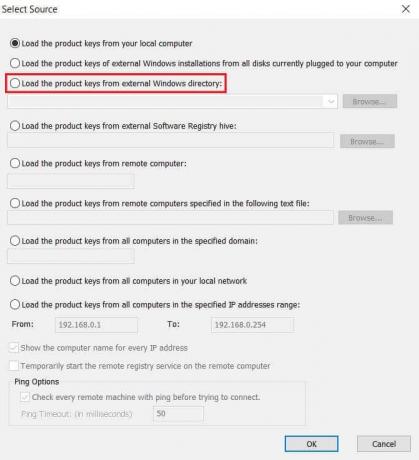
9. 클릭 확인 죽은 PC의 제품 키는 레지스트리에서 검색됩니다.
또한 읽기:소프트웨어 없이 Windows 10을 정품 인증하는 방법
방법 3: VBS 파일을 사용하여 Windows 레지스트리에 액세스
이 방법은 제품 키를 찾는 데 도움이 됩니다. 윈도우 레지스트리 팝업 창에 표시합니다. Windows 레지스트리를 사용하는 것은 엄청난 양의 코드가 필요하기 때문에 약간 고급 방법이지만 여기에서 코드를 복사할 수 있으므로 걱정할 필요는 없습니다. Windows 레지스트리에 액세스하고 제품 키를 찾는 방법은 다음과 같습니다.
1. PC에서 새 TXT 문서를 만들고 다음 코드를 복사하여 붙여넣습니다.
설정 WshShell = CreateObject("WScript. 껍데기") MsgBoxConvertToKey(WshShell. RegRead("HKLM\SOFTWARE\Microsoft\Windows NT\CurrentVersion\DigitalProductId")) 함수 ConvertToKey(키) Const KeyOffset = 52. 나는 = 28. 문자 = "BCDFGHJKMPQRTVWXY2346789" 하다. 커 = 0. x = 14. 하다. 쿠르 = 쿠르 * 256. Cur = 키(x + KeyOffset) + Cur. 키(x + KeyOffset) = (Cur \ 24) 및 255. Cur = Cur Mod 24. x = x -1. 루프 동안 x >= 0. 나는 = 나는 -1. KeyOutput = Mid(Chars, Cur + 1, 1) &KeyOutput. (((29 - i) Mod 6) = 0) 그리고 (i<> -1) 그렇다면. 나는 = 나는 -1. KeyOutput = "-"&KeyOutput. 종료합니다. 루프 동안 i>= 0입니다. ConvertToKey = 키 출력. 기능 종료
2. TXT 문서의 왼쪽 상단 모서리에서 파일을 클릭 그리고 클릭 다른 이름으로 저장.
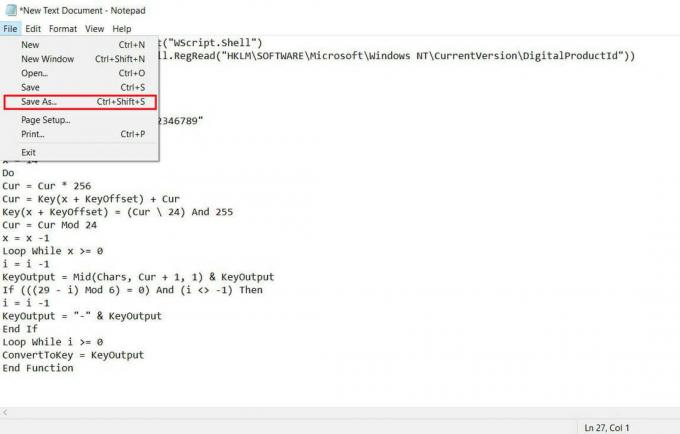
3. 제품 이름으로 파일을 저장합니다.vbs
메모: .VBS 확장자는 매우 중요합니다.
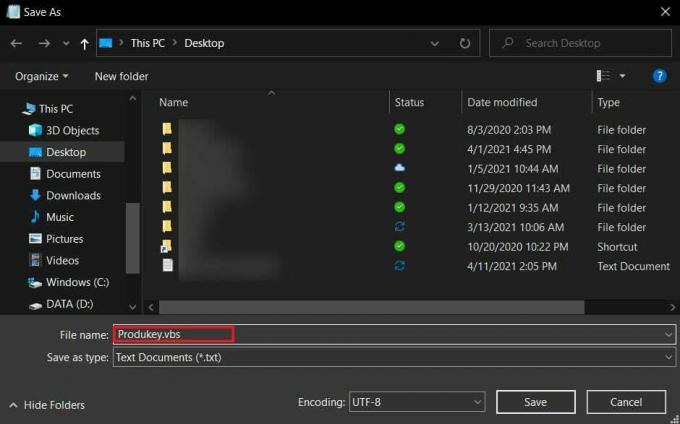
4. 저장이 완료되면 VBS 파일 그러면 대화 상자에 제품 키가 표시됩니다.
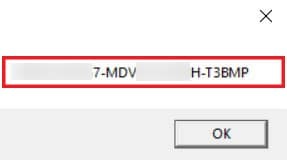
방법 4: Windows 10 제품 상자 및 기타 관련 문서 확인
Windows 10 소프트웨어를 실제로 구입한 경우 제품 키가 제품 키에 인쇄되어 있을 수 있습니다. 상자 운영 체제와 함께 제공됩니다. 상자를 철저히 조사하여 숨겨진 제품 키가 없는지 확인하십시오.
거기에 있는 동안 Windows에 등록할 때 사용한 메일 계정을 엽니다. 이메일 검색 Microsoft에서 받았습니다. 그 중 하나에는 Windows 10용 제품 키가 포함될 수 있습니다.
제품과 함께 받은 문서를 샅샅이 뒤져볼 수도 있습니다. 여기에는 청구서, 보증 및 기타 Windows 관련 문서가 포함됩니다. Microsoft는 종종 제품 키에 대해 매우 비밀로 하고 구매에 사용된 문서와 함께 제품 키를 숨깁니다.
이전 버전의 Windows의 경우 제품 키는 종종 PC 아래에 부착된 스티커에 인쇄되어 있습니다. 노트북을 뒤집어서 거기에 있는 모든 스티커(있는 경우)를 살펴보세요. 그 중 하나에 제품 키가 포함될 수 있습니다.
추가 팁
1. OEM에 문의: Windows가 사전 설치된 PC에는 일반적으로 OEM(주문자 상표 부착). 구매 기록이 저장되어 있는 경우 해당 제조업체에 제품 키가 있을 수 있습니다.
2. 인증된 서비스 센터로 가져가십시오. PC가 어떤 과정을 거쳤는지에 관계없이 제품 키가 들어 있는 하드 디스크가 여전히 안전할 가능성이 높습니다. 인증된 서비스 센터에서 제품 키를 찾는 데 도움을 받을 수 있습니다. 일부 상점은 자체 이익을 위해 제품 키를 사용할 수 있으므로 신뢰할 수 있는 센터로 가져가십시오.
3. Microsoft에 문의: 다른 옵션이 작동하지 않으면 Microsoft에 문의하는 것이 유일한 옵션이 됩니다. 정품 Windows 버전이 있는 경우 Microsoft는 귀하의 세부 정보를 어딘가에 저장합니다. 고객 지원 서비스에서 귀하의 Microsoft 계정을 사용하고 제품 키를 검색하는 데 도움을 줄 수 있습니다.
장치에서 제품 키를 찾는 것은 많은 사용자에게 어려운 작업이 될 수 있습니다. 코드의 귀중한 특성으로 인해 Microsoft는 코드를 매우 비밀로 유지하고 사용자가 쉽게 사용할 수 없도록 했습니다. 그러나 위에서 언급한 단계를 통해 보호된 키를 찾고 Windows OS를 검색할 수 있습니다.
추천:
- 소프트웨어를 사용하지 않고 Windows 10 제품 키 찾기
- Windows 10에서 비디오에서 오디오를 제거하는 3가지 방법
- Snapchat에서 메시지를 삭제하는 방법
- YouTube 채널 이름을 변경하는 방법
이 가이드가 도움이 되었기를 바랍니다. Windows 10 제품 키 찾기. 이 기사와 관련하여 여전히 질문이 있는 경우 의견 섹션에서 자유롭게 질문하십시오.